工资系统初始化PPT文档格式.ppt
《工资系统初始化PPT文档格式.ppt》由会员分享,可在线阅读,更多相关《工资系统初始化PPT文档格式.ppt(19页珍藏版)》请在冰豆网上搜索。
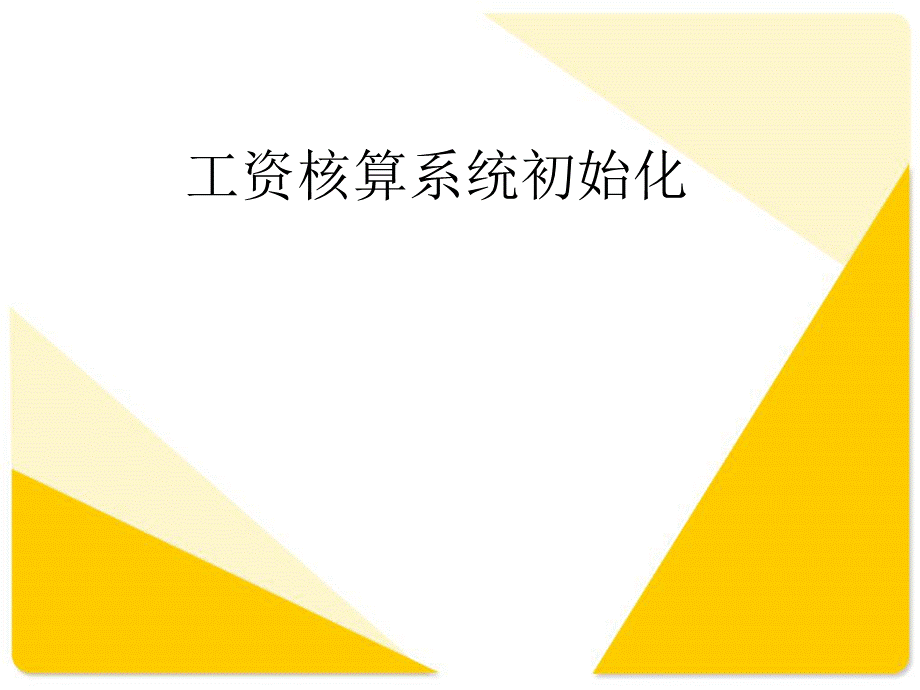
则应选择多个工资类别应用方案。
2、币别名称
(二)扣税设置选择是否在工资计算中进行扣税处理。
如果要从工资中代扣个人所得税,则进行设置。
(三)扣零设置是指每次发放工资时零头扣下,积累取整,于下次工资发放时补上。
注意:
一旦选择“扣零设置”,系统自动在工资项目中增加“本月扣零”和“上月扣零”两个项目,用户不设置有关计算公式,“应发合计”中不用包括“上月扣零”,“扣款合计”中不用包括“本月扣零”(四)人员编码设置以数字作为编码,总长度不得超过10位字符。
这四个内容可在工资核算系统”设置”/”选项”中修改(账套主管),三、基础设置,
(一)人员附加信息设置操作方法:
工资设置人员附加信息设置注意事项:
1、在输入人员附加信息时,人员信息框不允许为空2、已使用的人员附加信息不允许删除3、人员附加信息名称长度不得超过5个汉字或10个字符4、人员附加信息最多允许增加到100个,
(二)人员类别设置,操作方法:
工资设置人员类别设置注意事项:
1、在输入人员属性时,人员类别框不允许为空2、已经使用的人员类别不允许删除3、人员类别只剩一个时将不允许删除4、人员类别名称长度不得超过10个汉字或20位字符,(三)工资项目设置,操作方法:
工资设置工资项目设置1、项目属性
(1)工资项目
(2)项目类型一般提供“字符型”和“数值型”两种属性。
一般将不参加工资运算和工资编辑的项目设置为字符型,而将需要对数据进行编辑或需要参与工资计算的项目定义为数值型。
(3)项目长度对于数据型项目来讲,长度是指其数值的位数,包括整数位数、小数点和小数位数,如“基本工资”项目的长度是8位,则去掉小数点和小数点后的2位后,整数部分最长可录入5位数字。
(4)小数位数。
指数值型数据的小点后需要保留的位数。
(5)增减项,2、具体操作:
(1)增加工资项目方法一:
从“名称参照”中选择方法二:
双击工资项目,直接输入
(2)修改工资项目将光标放在相应的选项上,单击“重命名”按钮(3)删除工资项目将光标放在相应的选项上,单击“删除”按钮,3、注意事项:
(1)工资项目名称必须唯一。
(2)已使用的工资项目不可删除,不能修改和删除数据类型。
(3)工资管理系统中提供了一些固定的工资项目,如:
“应发合计”、“扣款合计”、“实发合计”。
系统提供的固定工资项目不允许修改和删除。
(4)工资项目类型若为字符型,小数位不可用,增减项为“其他”,即不直接参与应发合计与扣款合计。
(5)如果在建立工资账套时,选择了“扣税设置”,则系统自动提供“代扣税”固定工资项目。
(6)如果建立工资账套时,若选择了“扣零设置”,则系统自动提供“上月扣零”和“本月扣零”两个固定工资项目。
(四)银行名称设置,操作方法:
工资设置银行名称设置注意事项:
1、银行名称长度不得超过10个汉字或20个字符2、只有在银行账号为定长时,系统才可以对银行账号进行合法性检查3、删除银行名称时,同该银行有关的所有设置将被一同删除。
(五)人员权限设置,操作步骤:
1、在“操作员”列表框中选择需设置权限的操作员2、单击“修改”按钮,对选中的操作员进行权限设置3、单击“保存”按钮4、单击“退出”按钮,(六)部门设置,操作方法:
工资设置部门选择设置注意事项:
1、已被使用的部门不能取消选择2、只有选中末级部门,才能进行人员的数据录入,(七)人员档案管理,1、增加人员工资设置人员档案管理单击“增加”按钮人员编码:
惟一性部门编码:
最末级部门人员类别:
必选项调入日期:
不应大于当前的系统注册日期,2、人员调离与停发停发:
单击“修改”按钮停发工资调离:
单击“修改”按钮调出3、数据替换单击“数据替换”图标,即可进入本功能。
4、删除人员档案在没有做工资变动的情况下,即尚未录入该人员的工资数据时,可删除人员档案。
当年调出人员不可删除,在进行年末处理后,新的一年开始时,才能将此人的信息删除。
5、人员档案筛选单击“数据筛选”按钮,即可进入本功能,谢谢观看!